Οδηγός χρήσης Numbers για iPhone
- Καλώς ορίσατε
-
- Εισαγωγή στο Numbers
- Εισαγωγή στις εικόνες, γραφήματα και άλλα αντικείμενα
- Δημιουργία υπολογιστικού φύλλου
- Άνοιγμα υπολογιστικών φύλλων
- Αποφυγή κατά λάθος επεξεργασίας
- Εξατομίκευση προτύπων
- Χρήση φύλλων
- Αναίρεση ή επανάληψη αλλαγών
- Αποθήκευση του υπολογιστικού φύλλου σας
- Εύρεση υπολογιστικού φύλλου
- Διαγραφή υπολογιστικού φύλλου
- Εκτύπωση υπολογιστικού φύλλου
- Αλλαγή του φόντου φύλλου
- Βασικά στοιχεία για την οθόνη αφής
- Χρήση VoiceOver για δημιουργία ενός υπολογιστικού φύλλου
-
- Αποστολή υπολογιστικού φύλλου
- Εισαγωγή στη συνεργασία
- Πρόσκληση άλλων για συνεργασία
- Συνεργασία σε κοινόχρηστο υπολογιστικό φύλλο
- Αλλαγή των ρυθμίσεων ενός κοινόχρηστου υπολογιστικού φύλλου
- Διακοπή κοινής χρήσης ενός υπολογιστικού φύλλου
- Κοινόχρηστοι φάκελοι και συνεργασία
- Χρήση του Box για συνεργασία
- Copyright
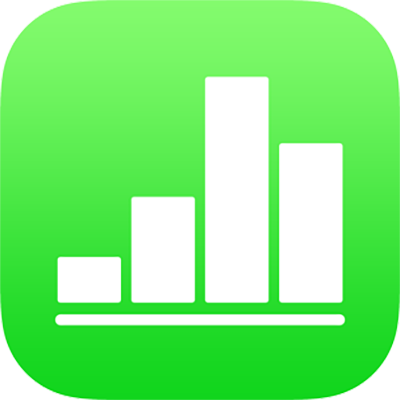
Μορφοποίηση κειμένου σε στήλες στο Numbers στο iPhone
Μπορείτε να μορφοποιήσετε κείμενο σε ένα πλαίσιο κειμένου σε δύο ή περισσότερες στήλες στις οποίες το κείμενο ρέει αυτόματα από μια στήλη στην επόμενη.
Μορφοποίηση στηλών κειμένου
Αγγίξτε ένα σχήμα ή ένα πλαίσιο κειμένου ή επιλέξτε κείμενο.
Αγγίξτε το
 και μετά αγγίξτε «Κείμενο».
και μετά αγγίξτε «Κείμενο».Αγγίξτε «Στήλες» και μετά κάντε ένα από τα εξής:
Αλλαγή του πλήθους στηλών: Αγγίξτε το
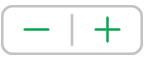 για να αφαιρέσετε ή να προσθέσετε στήλες.
για να αφαιρέσετε ή να προσθέσετε στήλες.Καθορισμός πλάτους στηλών: Για χρήση του ίδιου πλάτους για όλες τις στήλες, ενεργοποιήστε το «Ίσο πλάτος στήλης». Για καθορισμό διαφορετικού πλάτους στηλών, απενεργοποιήστε αυτήν τη ρύθμιση και μετά αγγίξτε
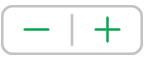 κάτω από τον αριθμό κάθε στήλης στην ενότητα «Μέγεθος στήλης».
κάτω από τον αριθμό κάθε στήλης στην ενότητα «Μέγεθος στήλης».Καθορισμός της απόστασης μεταξύ στηλών: Αγγίξτε το
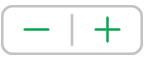 δίπλα στο «Διάστηλο». Αν έχετε περισσότερες από δύο στήλες, μπορείτε να προσαρμόσετε το πλάτος περιθωρίου βιβλιοδεσίας μεταξύ κάθε στήλης.
δίπλα στο «Διάστηλο». Αν έχετε περισσότερες από δύο στήλες, μπορείτε να προσαρμόσετε το πλάτος περιθωρίου βιβλιοδεσίας μεταξύ κάθε στήλης.
Επιβολή κειμένου στην αρχή της επόμενης στήλης
Αγγίξτε όπου θέλετε να διακοπεί η προηγούμενη στήλη.
Αγγίξτε «Εισαγωγή» και μετά αγγίξτε «Αλλαγή στήλης».